| 일 | 월 | 화 | 수 | 목 | 금 | 토 |
|---|---|---|---|---|---|---|
| 1 | 2 | 3 | ||||
| 4 | 5 | 6 | 7 | 8 | 9 | 10 |
| 11 | 12 | 13 | 14 | 15 | 16 | 17 |
| 18 | 19 | 20 | 21 | 22 | 23 | 24 |
| 25 | 26 | 27 | 28 | 29 | 30 | 31 |
- BlindSQLInjection
- K-Shield 주니어 10기 #지원후기 #최종합격후기 #정보보안 #
- css #속성
- css #float #flexbox #container #item #main-axis #cross-axis
- 케이쉴드주니어 #1주차
- XSS방어방법
- 케쉴주
- 케이쉴드주니어 #3주차 #apache #tomcat
- 기업 IT 인프라 구성의 이해
- Docker #취약점진단
- 정보보안기사
- 케이쉴드주니어 #3주차 # 가상기업인프라구성
- 케이쉴드주니어 #2주차 #네트워크 구성 용어의 이해
- 자료구조 #알고리즘 #tree #트리순회
- 윈도우 서버 기본 활용 방안
- XSS종류
- 스톱워치 #JS
- SQL #Injection
- DB backup server
- css #display #position
- 정보처리기사 #정처기
- 리눅스서버 기본 활용 방안
- 케이쉴드주니어 #1주차 #온라인
- 케이쉴드주니어 #2주차 #웹 구성 요소의 이해
- rsyslog
- 모각코 #8월과정 #html #css #javascript
- 자료구조 #알고리즘 #최소비용신장트리 #그래프
- SQLInjection방어방법
- 버블정렬 #bubble sort
- 삽입정렬 #insertion sort
- Today
- Total
itsme
3주차 : 가상 기업 인프라 구성(2) - Web Server (Apache, Tomcat 설치 및 연동) 본문
3주차 : 가상 기업 인프라 구성(2) - Web Server (Apache, Tomcat 설치 및 연동)
itssmeee 2023. 3. 23. 22:461. Web Service Server 구축
- Server 고정 IP 설정
- Apache 설치
- Tomcat 설치
- Apache와 Tomcat 연동
2. DB Server 구축
- Server 고정 IP 설정
- DB 설계
- Web Service Server와 DB Server 연동
1번과 2번을 순서대로 한 후 나머지 서버를 구축하면 된다.
구글링을 하면서 느낀 건 다양한 해결방법이 있는데 내 환경에서 안 맞는 경우가 무지무지 많았다는 거,,,
먼저, 1번
1) Server 고정 IP 설정
[LINUX] Ubuntu 버전별 고정 IP(Static)설정 방법(CLI)
■ Ubuntu 고정 IP(Static)설정 방법(CLI) ■ Ubuntu 고정 IP(Static)설정 방법(CLI) ▶ 우분투(Ubuntu)라는 이름은 창업자 마크 셔틀워스의 고향 남아프리카 공화국의 건국 이념인 우분투 정신에서 유래했다고
berasix.tistory.com
2) Apache 설치
- sudo apt-get update
- sudo apt-get install apache2
- sudo service apache2 start
=> 브라우저에 설정한 고정 IP 입력한 후 아래와 같은 화면이 나오면 설치 성공

3) Tomcat9 설치
- java -version 명령어 후 없으면 jdk 설치
- sudo apt update
- sudo apt-get install openjdk-11-jdk
- sudo apt-get install tomcat9
- sudo systemctl status tomcat9.service
=> tomcat 상태보기
- 고정 IP : 8080 입력 후 아래와 같은 화면이 나오면 설치 성공

4) Apache와 Tomcat9 연동
- sudo apt-get install libapache2-mod-jk
- sudo vi /etc/apache2/workers.properties에 아래의 내용 추가

- sudo vi /etc/apache2/mods-available/jk.conf에 기본경로 변경

- sudo vi /etc/apache2/sites-available/000-default.conf에 내용 추가

- sudo vi /etc/tomcat9/server.xml에 주석제거

- service apache2 restart, service tomcat9 restart
- 고정 IP, 고정 IP:8080이 같은 화면이 나오면 연동 성공!
5). war 파일 linux 환경에서 열기
- 윈도우에 있는 .war 파일을 linux로 보내서 열어야 한다.
cmd 창에서 고정 ip를 이용하여 파일 보내기.
- scp [파일명] [서버계정ID]@[서버계정IP]:[디렉토리위치]/[받을경로]
=> port 22 : connection Refused 가 나오면 sudo apt-get install openssh-server 한 후 scp 명령어 수행
=> permission denied 가 나오면 다른 경로로 보낸 후 파일을 옮겨야 한다.
필자는 다른 경로로 보낸 후 tomcat9의 홈 디렉터리로 파일을 옮겼다.
- sudo mv ROOT.war /var/lib/tomcat9/webapps/ROOT
- cd /var/lib/tomcat9/webapps/ROOT
- sudo unzip ROOT.war
- service tomcat9 restart
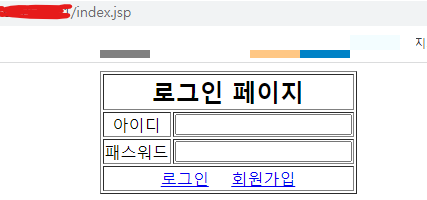
브라우저에 고정IP/index.jsp라고 입력하면 위와 같은 화면이 나온다.
근데 강사님은 고정IP만 입력해도 같은 화면이 나온다고 하셨는데,,, 뭘까,,,
*해결*
tomcat9의 홈 디렉토리안에 있는 index.html을 다른 이름으로 바꿔주면 고정 IP만 입력해도 로그인 화면이 뜬다..!!
6) vsftpd 설정
- sudo apt-get install -y vsftpd
- sudo vi /etc/vsftpd.conf
아래 설정 추가 (주석 제거)
write_enable=YES
local_umask=022
chroot_local_user=NO ##YES인지 확인
- sudo systemctl restart vsftpd
- sudo chmod o+w /var/lib/tomcat9/webapps/
7) syslog 설정
- sudo vi /etc/rsyslog.conf
*.* @@192.168.???.154:514 (파일 맨 밑에 내용 추가)
- sudo systemctl restart rsyslog
'대외활동 > K-Shield 10기' 카테고리의 다른 글
| 3주차 : 가상 기업 인프라 구성(4) - DB Backup Server (0) | 2023.03.28 |
|---|---|
| 3주차 : 가상 기업 인프라 구성(3) - DB Server (Mariadb 설치 및 연동) (0) | 2023.03.27 |
| 3주차 : 가상 기업 인프라 구성(1) (0) | 2023.03.23 |
| 2주차 : 웹 구성 요소의 이해 (0) | 2023.03.23 |
| 2주차 : 네트워크 구성 용어의 이해 (0) | 2023.03.23 |

